
En cliquant sur la ligne 5 ou 6 un écran sommaire s'affichera à partir duquel vous pouvez saisir ou modifier des messages à afficher dans la commande

: Sélectionnez cette option pour ajouter un nouveau message. Voir ci-dessous pour plus d'information.
: Sélectionnez une ligne et puis cette option pour modifier les détails. Voir ci-dessous pour plus d'information.
: Sélectionnez une ligne et puis cette option pour supprimer le message choisi. Le système vous demandera une confirmation.
, , ou : sélectionnez une ligne et puis une de cette options pour changer le statut du message.
Après le choix de l'option ou , un écran de saisie s'affichera:
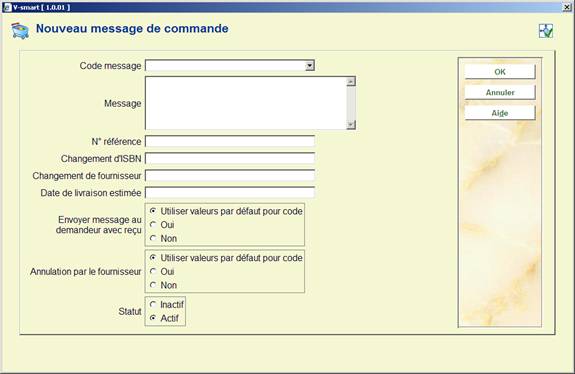
Code message: sélectionnez le code de votre choix dans la liste déroulante. Ces codes sont définis en AFO 247.L'utilisation de ces codes simplifie la saisie sur cet écran, car le système génèrera automatique le texte standard associé au code.
Message: Sinon vous pouvez saisir le message de votre choix (texte libre) au lieu d'utiliser le code.
No référence, Changement d'ISBN, Changement de fournisseur et Date de livraison estimée: introduisez l'information additionnelle dans ces zones (facultatif).
Envoyer message au demandeur avec reçu: Choisissez si le demandeur doit recevoir ou pas le message. Si vous sélectionnez « Utilisez valeurs par défaut pour code » le système appliquera ce qui a été défini en AFO 247.
Annulation par le fournisseur: Choisissez si ce message signifie ou non que le fournisseur a annulé la commande. Si vous sélectionnez « Utilisez valeurs par défaut pour code » le système appliquera ce qui a été défini en AFO 247.
Statut: Choisir si
cette option est active ou inactive.
Lorsque qu'une commande est créée pour des types de documents non monographiques (c'est à dire n'importe quel type sauf 1) OU lorsque vous sélectionnez un type de commande lié aux périodiques ou aux collections, la zone Spécification s'affiche dans un écran de la partie commande. Si cette zone n'est pas remplie, aucun engagement n'est effectué.

1. Si vous commandez un (des) abonnement(s) à des périodiques, mettre 1 dans la zone Spécification de la partie commande. Ceci calculera l'engagement comme il devrait l'être si vous commandiez des monographies. C'est à dire le nombre d'exemplaires multiplié par le prix unitaire.
2. Pour commander des multivolumes, vous avez deux options :
·
a) vous pouvez saisir le prix unitaire pour la totalité de l'ensemble dans la zone Prix unitaire et saisir 1 dans la zone Spécification de la partie de la commande. Ceci calculera l'engagement comme il devrait l'être si vous commandiez des monographies. C'est à dire le nombre d'exemplaires multiplié par le prix unitaire.
·
b) vous pouvez saisir le prix unitaire de chaque volume dans la zone du Prix unitaire puis saisir une valeur similaire à 1-3 (commander volumes 1, 2 et 3) ou 1-2,5 (commander volumes 1,2 et 5) dans la zone Spécification de la partie commande. Ceci calculera l'engagement pour le nombre d'exemplaires multiplié par le prix unitaire multiplié par le nombre de volumes. Dans ce cas, l'écran Recevoir affichera une entrée pour chaque volume que vous aurez commandé.
Si vous devez modifier cette information ultérieurement, assurez-vous de mettre à jour la zone Spécification dans la partie commande (groupe 14 sur l'écran Détail commande), et non la zone Spécification dans le Groupe information commande (groupe 3).
Plusieurs notices bibliographiques (ou « volume ») peuvent être ajoutées à une unique commande (ou « maître ») dans la commande pour traiter les adhésions, les échelonnements et les changements des titres de publications en série, des séries monographiques, les suites d'office, etc. Le personnel ajoute cette donnée à partir des Commandes, et peut la mettre à jour dans les Réceptions ou les Commandes. Le numéro de la commande associé à une commande de notice volume est le même que celui de la commande de notice maître – seule la notice bibliographique sera différente. Le personnel peut recevoir, retourner, et réclamer les volumes séparément, et peut aussi gérer les factures séparément.
Voir l'introduction du module acquisitions pour les informations générales.
: Cette option n'est disponible que pour les suites d'office. Après la sélection de cette option un écran de sélection s'affiche :

Les options sont :
·
Voir notice maître
·
Si la notice courante n'est pas une notice volume, le système affiche un message, « la commande courante n'a pas de notice maître ».
·
Si la notice courante est une notice volume, le système quitte la commande/bib courante et revient sur l'écran détail commande de la notice maître.
·
Voir notice volume
·
Si la notice courante n'a pas de notice volume, le système affiche un message, « la commande courante n'a pas de notice volume ».
·
Si la notice courante a des notices volumes, le système affiche un écran contenant la liste de toutes les notices volumes de la notice maître. Si une des notices volumes est sélectionnée, le système laisse la commande/bib en cours et revient dans l'écran de la commande détaillée de la notice volume sélectionnée.
·
Créer notice volume - collection
·
Si la notice courante est une collection monographique, vous ne pouvez créer une notice volume.
·
Sinon, le système abandonne la commande/bib courante et affiche l'écran de recherche bibliographique. Lorsque l'écran de la Commande sommaire s'affiche ou lorsque la rubrique Commande(s) est sélectionnée à partir de l'écran Notice complète (et qu'il n'y a pas de commande), le système crée automatiquement une notice volume sur la nouvelle notice bibliographique. Le numéro de commande de la nouvelle notice est le même que celle de la notice maître – la seule chose qui change est le numéro de la notice bibliographique. Le statut de la notice courante est configuré sur « scission de titre ». Le statut de la notice maître est mis à jour pour inclure « notice maître avec la scission de titre ».
·
Créer notice volume – suite monographique
·
Si la notice courante est une notice de suite monographique, vous ne pouvez créer une notice volume.
·
Sinon, le système abandonne la commande/bib courante et affiche l'écran de recherche bibliographique. Lorsque l'écran de la Commande sommaire s'affiche ou lorsque la rubrique Commande(s) est sélectionnée à partir de l'écran Notice complète (et qu'il n'y a pas de commande), le système crée automatiquement une notice volume sur la nouvelle notice bibliographique. Le numéro de commande de la nouvelle notice est le même que celle de la notice maître – la seule chose qui change est le numéro de la notice bibliographique. Le statut de la notice courante est configuré sur « notice suite ». Le statut de la notice maître est mis à jour pour inclure « notice maître avec suite».
·
Supprimer commande de notice volume en cours
·
Utiliser cette option pour supprimer la commande de notice volume en cours. Toutes les données de réception et de facturation doivent être supprimées à partir de la notice avant d'utiliser cette option.
Si la notice que vous affichez actuellement est une notice maître, vous ne pouvez enlever le statut Commande tant que tous les volumes n'ont pas été retirés de la notice maître.
Une notice maître doit déjà être « en commande » (c'est à dire transmise au fournisseur) avant que vous ne puissiez commencer à lui ajouter des volumes.
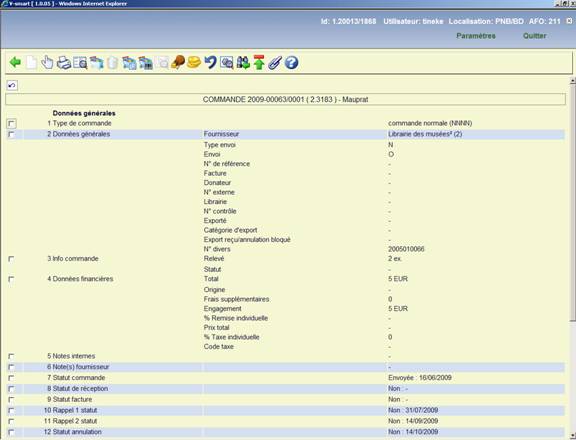
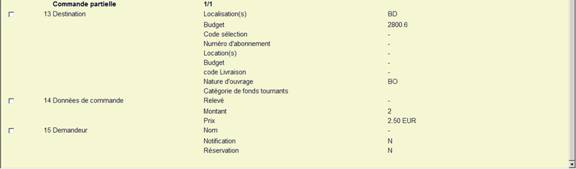
Note
Une notice peut avoir plusieurs de ces statuts, auquel cas ils sont séparés par une virgule :

Après que vous ayez coché l'option Voir notice volume sur l'écran de sélection, un écran récapitulatif s'affichera :
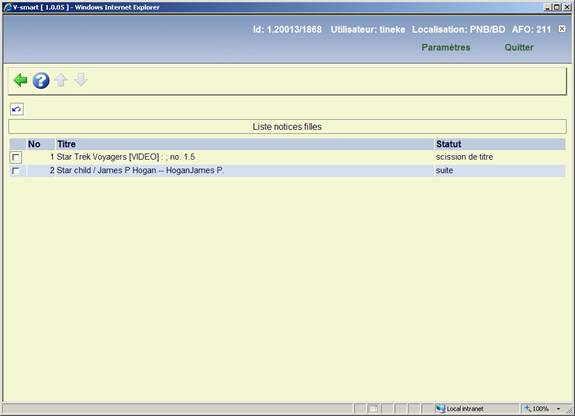
A partir de cet écran vous pouvez sélectionner une commande pour en voir les détails.
Lorsque vous visualisez le résumé de la commande partielle lorsqu'il s'agit d'une relation notice maître/notice volume, le nombre total d'exemplaires reçus / facturés etc. est une partie du nombre total des notices volume. Le statut reçu/facturé sur la commande maître sera toujours « Partiel ».
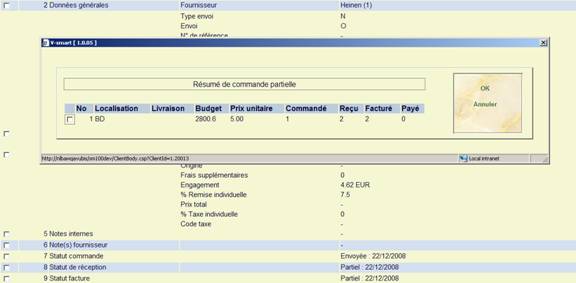
Après avoir coché l'option Créer une notice volume pour changer soit la scission de titre soit la suite monographique sur l'écran de sélection d'une notice maître, un écran de recherche bibliographique s'affichera :

Vous pouvez effectuer une recherche ou cliquer sur le bouton . Dans le dernier cas vous devrez passer par les étapes normales de création d'une notice bibliographique.
Après avoir récupéré une notice existante ou enregistré une nouvelle notice cliquer dans la rubrique Commande(s) et ajouter une nouvelle commande. Cela ne vous mènera PAS à travers les étapes normales pour passer une commande. Au lieu de cela vous arriverez à l'écran général de la commande généré automatiquement. Divers éléments d'information sont par défaut tirés de la notice maître.
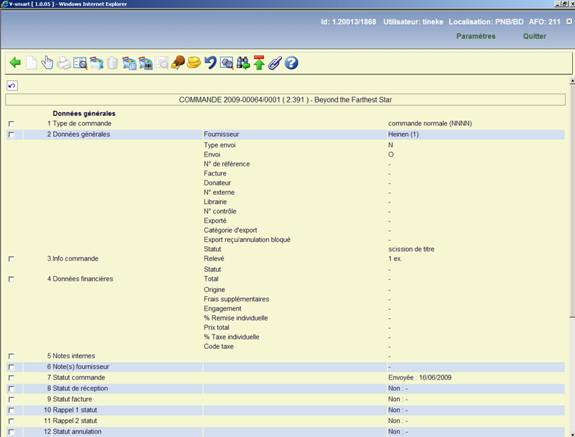

Vous verrez que le statut (dans la partie 2 - Données générales) est maintenant « scission de titre » (ou « suite » selon le cas).

Si vous revenez à la notice maître, le statut dans la partie 2 – Données générales, est maintenant « notice maître avec suite » :
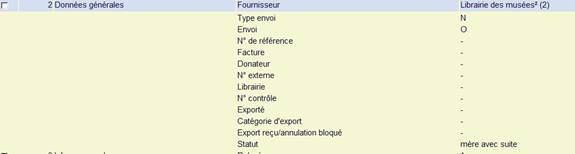
(ou Notice maître avec suite selon le cas).
Après que vous ayez coché l'option Voir notice maître dans l'écran de sélection d'une notice volume, l'écran détails commande de la notice maître s'affichera.
Notes
Si la notice que vous affichez actuellement est une notice de volume, vous ne pouvez annuler le statut Commande, modifier le fournisseur, imprimer la commande, ajouter une nouvelle commande partielle, etc. Vous ne pouvez modifier les dates de réclamation/annulation mais vous pouvez manuellement réclamer les exemplaires à partir de l‘écran de réception.
Les notices volume ne sont pas prises en compte lors de l'impression des commandes à partir de l'AFO 251/252/253.
Les notices volume sont ignorées (les zones dates des première et deuxième réclamations et date d'annulation sont ignorées). Si nécessaire les notices volume peuvent être réclamées manuellement à partir de l'écran réception.
La notice volume doit être supprimée avant la notice maître. Utiliser l'option Supprimer commande notice volume en cours à partir de l'icône Maître/Volume pour supprimer un volume. Notez que vous devez retirer toutes les données de réception et de facturation de la notice volume avant de la supprimer.
Dans l'écran sommaire des commandes, les notices volume sont identifiées par le préfixe (v) avant le numéro de commande :
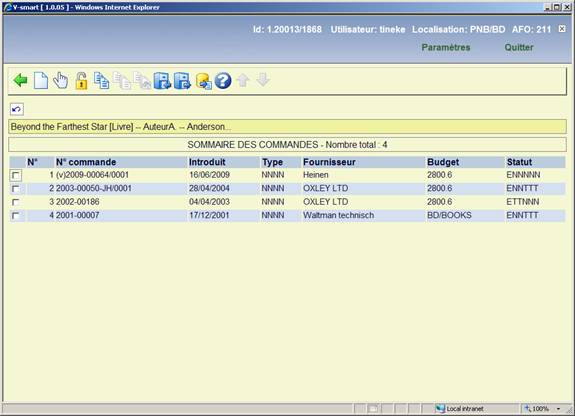
·
Contrôle de document – historique des modifications
|
Version |
Date |
Description des modifications |
Auteur |
|
1.0 |
July 2008 |
Creation |
|
|
2.0 |
December 2008 |
new feature standing orders (parent/child); update for 'specification' field |
|
|
3.0 |
May 2009 |
new option to display the bibliographic record from the order screen; more info on price with 'T'; new option for the input of additional item information during ordering; more info on manual order numbers; more info on deleted order lines |
|